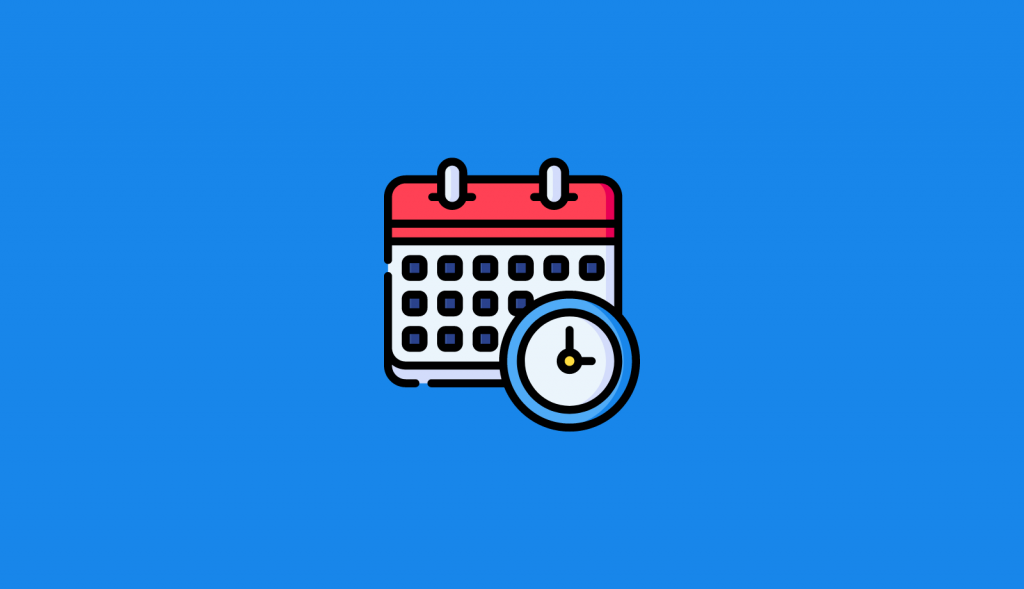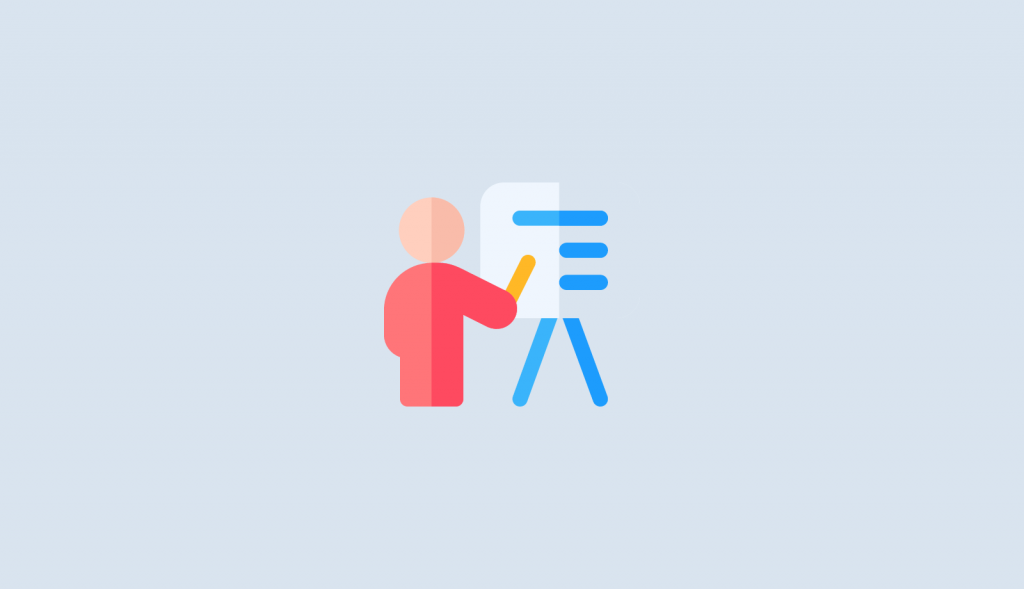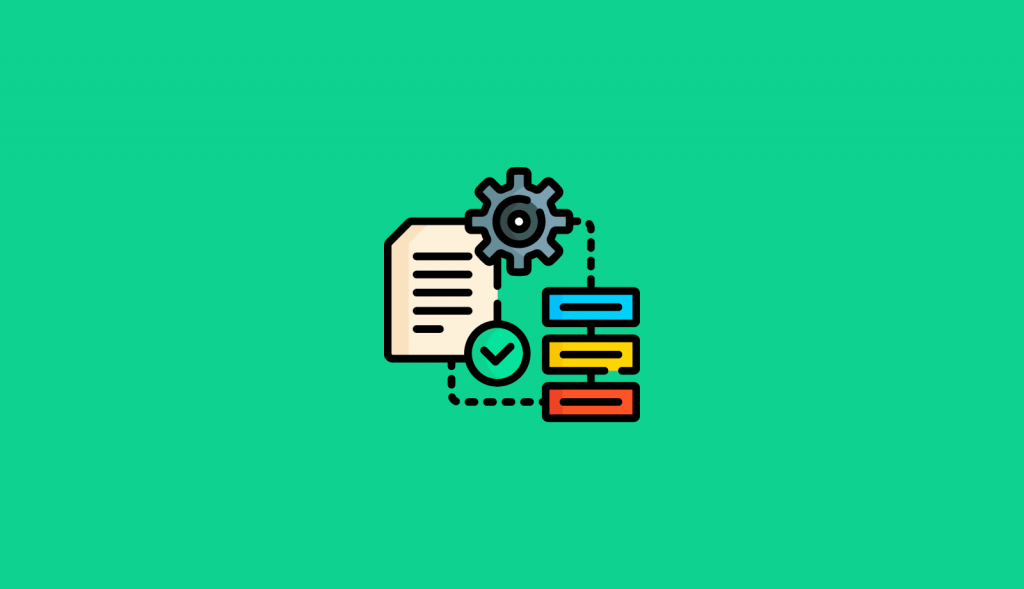您可以使用Teams假期功能提供备用消息,在特定日期和时间路由到呼叫者,当部门呼叫队列或组织中的人员将遵循不同的工作时间或不可用时。 例如,当您的组织可能关闭时,您可能会为元旦创建一个假期。
您在此处创建的假期在您设置自动助理时可用,每个假期都有自己的问候语和呼叫路由设置。
创建假期
要创建假期,请在 Teams 管理中心执行以下步骤:
- 在 Microsoft Teams 管理中心,转到语音设置 > 假期。
- 选择新假期。
- 输入假期的名称。
- 选择添加新日期。
- 在开始时间下,选择日历图标并选择您希望假期开始的日期。
- 使用下拉列表选择假期的开始时间。
- 在结束时间下,选择日历图标并选择您希望假期结束的日期。
- 使用下拉列表选择假期的结束时间。 结束时间必须晚于开始时间。
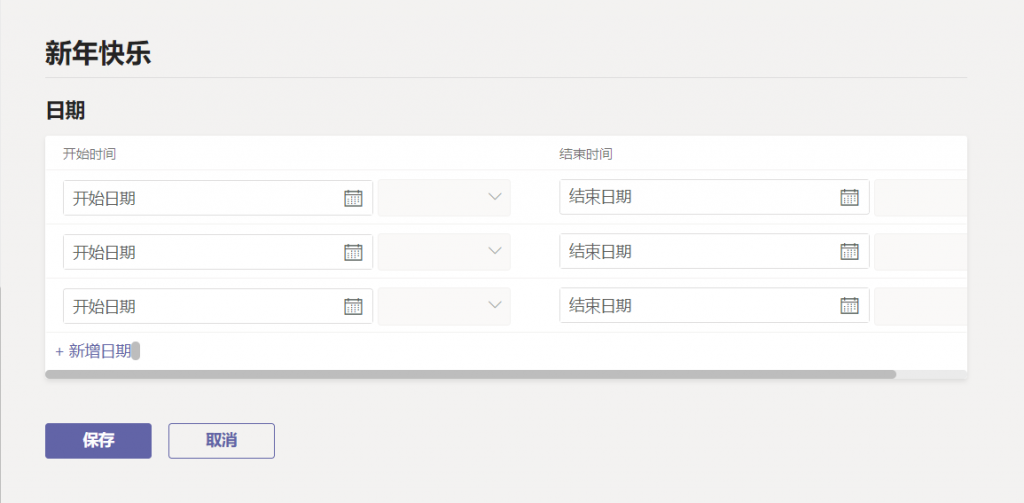
注意:
如果假期为一整天(即 24 小时),则应将结束时间设置为第二天,将时间设置为 12:00 AM。 例如,如果您的组织在 1 月 1 日元旦关闭,请将开始时间设置为 1 月 1 日凌晨 12:00,并将结束时间设置为 1 月 2 日凌晨 12:00
- (可选)为经常性假期添加更多日期。
- 选择保存。
更改假期
- 在 Microsoft Teams 管理中心,转到语音设置 > 假期。
- 从列表中选择假期。
- 在开始时间下,选择日历图标并选择您希望假期开始的日期。
- 使用下拉列表选择假期的开始时间。
- 在结束时间下,选择日历图标并选择您希望假期结束的日期。
- 使用下拉列表选择假期的结束时间。 结束时间必须晚于开始时间。
- 选择保存。